Với thủ thuật này bạn có thể phát song song hai luồng âm thanh khác nhau cho tai nghe và loa ngoài trên máy tính. Điều này rất hữu ích trong một số trường hợp như bạn đang nghe một bản nhạc du dương bằng tai nghe trên máy tính, nhưng thành viên trong gia đình bạn lại muốn nghe một bản nhạc sôi động hơn và không thích dùng tai nghe. Khi đó, hãy áp dụng cách làm trong bài viết này để cả hai nhận hai luồng âm thanh khác nhau và có thể thưởng thức hai bài hát khác nhau cùng một lúc. Khá thú vị phải không nào?
Tuy nhiên, cũng cần lưu ý hạn chế của việc này là bạn phải có một loa Bluetooth kết nối với máy tính hoặc một chiếc tai nghe không dây. Chúng ta không thể vừa phát loa máy tính mà vừa cắm dây Headphone vào cổng tai nghe trên máy tính. Thêm nữa, thủ thuật cũng không tương thích với phần mềm nghe nhạc mặc định Groove Music trên Windows 10.
- Cách biến điện thoại thành loa không dây cho máy tính
- Cách nghe nhạc offline trên máy tính với Spotify
- Nâng cao chất lượng nghe nhạc trên máy tính với DFX Audio Enhancer
Hướng dẫn sử dụng song song cả tai ghe và loa ngoài trên máy tính
Bước 1:
Bạn cần tải về phần mềm Audio Router và tiến hành giải nén.
- Downoad: Audio Router
Bước 2:
Chạy một bài hát bất kỳ trên máy tính, như trong hướng dẫn ở đây chúng ta sẽ mở bằng phần mềm Windows media player (trình nghe nhạc cũ mặc định trên Windows). Hãy nhấp phải chuột vào bài nhạc và chọn Open With > Windows media player.

Bước 3:
Khởi chạy phần mềm Audio Router vừa tải và cài đặt ở bước trên, tại cột Windows media player hãy ấn vào biểu tượng mũi tên > Chọn “Route…” > Chọn thiết bị âm thanh phát > Chẳng hạn như loa Bluetooth > Chọn Ok.

Bước 4:
Tiếp theo, bạn mở một luồng âm thanh khác có thể sử dụng trình duyệt Chrome lên Youtube để phát một bài hát yêu thích. Sau đó thao tác giống như bước 3 cho cột Chrome trên phần mềm Audio Router. Tuy nhiên, đến bước chọn thiết bị âm thanh thì bạn phải chọn High Definition Audio Device thì âm thanh mới được phát qua tai nghe.

Bước 5:
Vậy là xong, bây giờ bạn có thể thưởng thức âm thanh từ hai luồng khác nhau trên trên tai nghe và loa ngoài. Nếu muốn, bạn cũng có thể thiết lập mức âm lượng trên phần mềm Audio Router sao cho phù hợp.
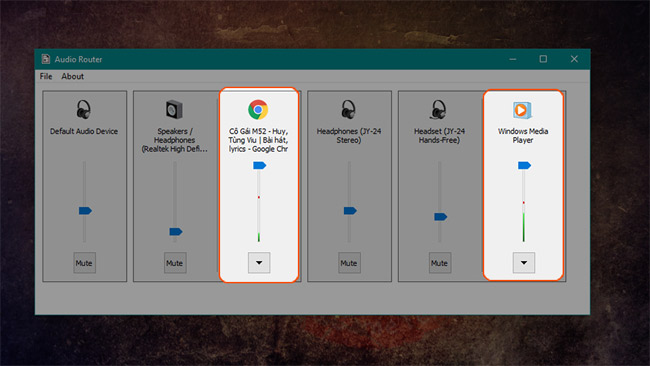
Chúc bạn thực hiện thành công!
Xem thêm:
 Công nghệ
Công nghệ  AI
AI  Windows
Windows  iPhone
iPhone  Android
Android  Học IT
Học IT  Download
Download  Tiện ích
Tiện ích  Khoa học
Khoa học  Game
Game  Làng CN
Làng CN  Ứng dụng
Ứng dụng 







 Windows 11
Windows 11  Windows 10
Windows 10  Windows 7
Windows 7  Windows 8
Windows 8  Cấu hình Router/Switch
Cấu hình Router/Switch 









 Linux
Linux  Đồng hồ thông minh
Đồng hồ thông minh  macOS
macOS  Chụp ảnh - Quay phim
Chụp ảnh - Quay phim  Thủ thuật SEO
Thủ thuật SEO  Phần cứng
Phần cứng  Kiến thức cơ bản
Kiến thức cơ bản  Lập trình
Lập trình  Dịch vụ công trực tuyến
Dịch vụ công trực tuyến  Dịch vụ nhà mạng
Dịch vụ nhà mạng  Quiz công nghệ
Quiz công nghệ  Microsoft Word 2016
Microsoft Word 2016  Microsoft Word 2013
Microsoft Word 2013  Microsoft Word 2007
Microsoft Word 2007  Microsoft Excel 2019
Microsoft Excel 2019  Microsoft Excel 2016
Microsoft Excel 2016  Microsoft PowerPoint 2019
Microsoft PowerPoint 2019  Google Sheets
Google Sheets  Học Photoshop
Học Photoshop  Lập trình Scratch
Lập trình Scratch  Bootstrap
Bootstrap  Năng suất
Năng suất  Game - Trò chơi
Game - Trò chơi  Hệ thống
Hệ thống  Thiết kế & Đồ họa
Thiết kế & Đồ họa  Internet
Internet  Bảo mật, Antivirus
Bảo mật, Antivirus  Doanh nghiệp
Doanh nghiệp  Ảnh & Video
Ảnh & Video  Giải trí & Âm nhạc
Giải trí & Âm nhạc  Mạng xã hội
Mạng xã hội  Lập trình
Lập trình  Giáo dục - Học tập
Giáo dục - Học tập  Lối sống
Lối sống  Tài chính & Mua sắm
Tài chính & Mua sắm  AI Trí tuệ nhân tạo
AI Trí tuệ nhân tạo  ChatGPT
ChatGPT  Gemini
Gemini  Điện máy
Điện máy  Tivi
Tivi  Tủ lạnh
Tủ lạnh  Điều hòa
Điều hòa  Máy giặt
Máy giặt  Cuộc sống
Cuộc sống  TOP
TOP  Kỹ năng
Kỹ năng  Món ngon mỗi ngày
Món ngon mỗi ngày  Nuôi dạy con
Nuôi dạy con  Mẹo vặt
Mẹo vặt  Phim ảnh, Truyện
Phim ảnh, Truyện  Làm đẹp
Làm đẹp  DIY - Handmade
DIY - Handmade  Du lịch
Du lịch  Quà tặng
Quà tặng  Giải trí
Giải trí  Là gì?
Là gì?  Nhà đẹp
Nhà đẹp  Giáng sinh - Noel
Giáng sinh - Noel  Hướng dẫn
Hướng dẫn  Ô tô, Xe máy
Ô tô, Xe máy  Tấn công mạng
Tấn công mạng  Chuyện công nghệ
Chuyện công nghệ  Công nghệ mới
Công nghệ mới  Trí tuệ Thiên tài
Trí tuệ Thiên tài